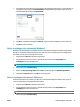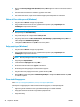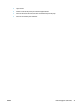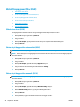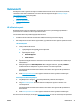HP LaserJet Pro MFP M225, M226 User Guide
Utskriftsoppgaver (Mac OS X)
●
Slik skriver du ut (OS X)
●
Skrive ut på begge sider automatisk (OS X)
●
Skrive ut på begge sider manuelt (OS X)
●
Skrive ut flere sider per ark (OS X)
●
Velge papirtype (OS X)
●
Flere utskriftsoppgaver
Slik skriver du ut (OS X)
Fremgangsmåten nedenfor beskriver den grunnleggende utskriftsprosessen for OS X.
1. Klikk på Fil-menyen og deretter på Skriv ut.
2. Velg produktet.
3. Klikk på Vis detaljer, og velg deretter andre menyer for å justere utskriftsinnstillingene.
4. Klikk på Skriv ut.
Skrive ut på begge sider automatisk (OS X)
MERK: Denne informasjonen gjelder for produkter som har automatisk tosidig utskrift.
MERK: Denne funksjonen er tilgjengelig hvis du installerer HP-skriverdriveren. Den er ikke tilgjengelig hvis
du bruker AirPrint.
1. Klikk på Fil-menyen og deretter på Skriv ut.
2. Velg produktet.
3. Klikk på Vis detaljer, og klikk deretter på Oppsett-menyen.
4. Velg et alternativ for innbinding fra nedtrekkslisten Tosidig.
5. Klikk på Skriv ut.
Skrive ut på begge sider manuelt (OS X)
MERK: Denne funksjonen er tilgjengelig hvis du installerer HP-skriverdriveren. Den er ikke tilgjengelig hvis
du bruker AirPrint.
1. Klikk på Fil-menyen og deretter på Skriv ut.
2. Velg produktet.
3. Klikk på Vis detaljer, og klikk deretter på Manuell tosidig-menyen.
4. Klikk i Manuell tosidig-boksen, og velg et innbindingsalternativ.
5. Klikk på Skriv ut.
6. Gå til produktet, og fjern eventuelle tomme ark som ligger i skuff 1.
34 Kapittel 4 Utskrift NOWW